Tài nguyên học tập Botley Bộ hoạt động rô bốt viết mã 2.0

Thông tin sản phẩm
- Tên sản phẩm: Bộ hoạt động 78 chi tiết
- Số hiệu mẫu: LER 2938
- Các lớp được đề xuất: K+
- Bao gồm: Cánh tay robot, tờ nhãn dán, Hướng dẫn hoạt động
Đặc trưng
- Dạy các khái niệm mã hóa cơ bản và nâng cao
- Khuyến khích tư duy phê phán, khái niệm không gian, logic tuần tự, hợp tác và làm việc theo nhóm
- Cho phép tùy chỉnh màu sáng của Botley
- Cho phép phát hiện đối tượng
- Cung cấp cài đặt âm thanh: Cao, Thấp và Tắt
- Cung cấp tùy chọn lặp lại các bước hoặc trình tự các bước
- Cho phép xóa các bước đã lập trình
- Tự động tắt nguồn sau 5 phút không hoạt động
Hướng dẫn sử dụng sản phẩm
Hoạt động cơ bản:
Để vận hành Botley, hãy sử dụng công tắc POWER để chuyển đổi giữa các chế độ TẮT, MÃ và theo dõi LINE.
Sử dụng Lập trình viên từ xa:
Để lập trình Botley, hãy làm theo các bước sau:
- Nhấn các nút mong muốn trên Bộ lập trình từ xa để nhập lệnh.
- Nhấn nút TRUYỀN để gửi mã của bạn từ Lập trình viên từ xa tới Botley.
Nút lập trình viên từ xa:
- VỀ PHÍA TRƯỚC (F): Botley tiến về phía trước 1 bước (khoảng 8 bước, tùy theo bề mặt).
- QUAY TRÁI 45 ĐỘ (L45): Botley sẽ xoay sang trái 45 độ.
- Rẽ PHẢI 45 ĐỘ (R45): Botley sẽ xoay sang phải 45 độ.
- VÒNG LẶP: Nhấn để lặp lại một bước hoặc trình tự các bước.
- PHÁT HIỆN ĐỐI TƯỢNG: Nhấn để bật phát hiện đối tượng.
- Rẽ trái (L): Botley sẽ xoay sang trái 90 độ.
- TRỞ LẠI (B): Botley lùi lại 1 bước.
- ÂM THANH: Nhấn để chuyển đổi giữa 3 cài đặt âm thanh: Cao, Thấp và Tắt.
- Rẽ PHẢI (R): Botley sẽ xoay sang phải 90 độ.
- THÔNG THOÁNG: Nhấn một lần để xóa bước lập trình cuối cùng. Nhấn và giữ để xóa tất cả các bước đã lập trình trước đó.
Lắp đặt pin:
Botley yêu cầu (3) ba pin AAA, trong khi Lập trình viên từ xa yêu cầu (2) hai pin AAA. Vui lòng tham khảo trang 7 của hướng dẫn sử dụng để biết hướng dẫn chi tiết về cách lắp pin.
Ghi chú: Khi pin yếu, Botley sẽ phát ra tiếng bíp liên tục và chức năng sẽ bị hạn chế. Vui lòng lắp pin mới để tiếp tục sử dụng Botley.
Bắt đầu:
Để bắt đầu lập trình Botley, hãy làm theo các bước sau:
- Trượt công tắc POWER ở dưới cùng của Botley sang chế độ CODE.
- Đặt Botley trên sàn (tốt nhất là bề mặt cứng để có hiệu suất tối ưu).
- Nhấn mũi tên FORWARD (F) trên Remote Programmer.
- Hướng Lập trình viên từ xa vào Botley và nhấn nút TRUYỀN.
- Botley sẽ sáng lên, phát ra âm thanh để cho biết chương trình đã được truyền đi và tiến về phía trước một bước.
Ghi chú: Nếu bạn nghe thấy âm thanh tiêu cực sau khi nhấn nút truyền, vui lòng tham khảo phần khắc phục sự cố trong hướng dẫn sử dụng để được hỗ trợ thêm.
Hãy bắt đầu mã hóa
Lập trình, hay viết mã, là ngôn ngữ chúng ta sử dụng để giao tiếp với máy tính. Khi bạn lập trình Botley bằng Bộ lập trình từ xa đi kèm, bạn đang tham gia vào một hình thức “viết mã” cơ bản. Xâu chuỗi các lệnh lại với nhau để điều khiển Botley là một cách tuyệt vời để bắt đầu trong thế giới viết mã. Vậy tại sao việc học ngôn ngữ lập trình lại quan trọng như vậy? Bởi vì nó giúp giảng dạy và khuyến khích:
- Khái niệm mã hóa cơ bản
- Các khái niệm mã hóa nâng cao như logic If/Then
- Tư duy phản biện
- Khái niệm không gian
- Logic tuần tự
- Sự hợp tác và làm việc nhóm
Bộ bao gồm
- 1 robot Botley 2.0
- 1 Lập trình viên từ xa
- 2 bộ cánh tay robot có thể tháo rời
- 40 thẻ mã hóa
- 6 bảng mã hóa
- 8 que
- 12 hình khối
- 2 Nón
- Cờ 2
- 2 quả bóng
- 1 Mục tiêu
- 1 tờ nhãn dán phát sáng trong bóng tối
Hoạt động cơ bản
Quyền lực-Trượt công tắc này để chuyển đổi giữa các chế độ TẮT, MÃ và LINE theo sau
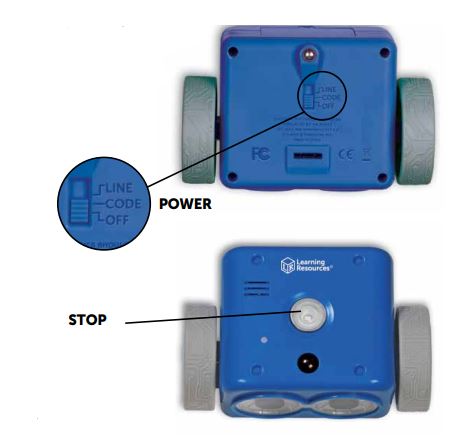
Sử dụng Lập trình viên từ xa
Bạn có thể lập trình Botley bằng Trình lập trình từ xa. Nhấn các nút này để nhập lệnh, sau đó nhấn TRANSMIT
Lắp pin
Botley yêu cầu (3) ba pin AAA. Lập trình viên từ xa yêu cầu (2) hai pin AAA. Vui lòng làm theo hướng dẫn lắp pin ở trang 7.
Ghi chú: Khi pin yếu, Botley sẽ phát ra tiếng bíp liên tục và chức năng sẽ bị hạn chế. Vui lòng lắp pin mới để tiếp tục sử dụng Botley.
Bắt đầu
Ở chế độ MÃ, mỗi nút mũi tên bạn nhấn thể hiện một bước trong mã của bạn. Khi bạn truyền mã của mình, Botley sẽ thực hiện tất cả các bước theo thứ tự. Đèn trên Botley sẽ phát sáng khi bắt đầu mỗi bước. Botley sẽ dừng lại và phát ra âm thanh khi hoàn thành mã. DỪNG Botley di chuyển bất cứ lúc nào bằng cách nhấn nút ở giữa phía trên Botley. CLEAR xóa bước được lập trình cuối cùng. Nhấn và giữ để xóa TẤT CẢ các bước. Lưu ý rằng Lập trình viên từ xa sẽ giữ lại mã ngay cả khi Botley bị tắt. Nhấn CLEAR để bắt đầu một chương trình mới. Botley sẽ tắt nguồn nếu không hoạt động trong 5 phút. Nhấn nút giữa trên đầu Botley để đánh thức anh ta.
Bắt đầu với một chương trình đơn giản. Thử cái này xem sao:
- Trượt công tắc POWER ở dưới cùng của Botley sang CODE.
- Đặt Botley xuống sàn (anh ấy làm việc tốt nhất trên bề mặt cứng).
- Nhấn mũi tên FORWARD (F) trên Remote Programmer.
- Hướng Lập trình viên từ xa vào Botley và nhấn nút TRUYỀN.
- Botley sẽ sáng lên, phát ra âm thanh để cho biết chương trình đã được truyền đi và tiến về phía trước một bước.
Ghi chú: Nếu bạn nghe thấy âm thanh tiêu cực sau khi nhấn nút truyền:
- Nhấn TRANSMIT lần nữa. (Không nhập lại chương trình của bạn— nó sẽ vẫn còn trong bộ nhớ Lập trình viên từ xa cho đến khi bạn xóa nó.)
- Kiểm tra xem nút POWER ở dưới cùng của Botley có ở vị trí CODE không.
- Kiểm tra ánh sáng xung quanh bạn. Ánh sáng chói có thể ảnh hưởng đến cách hoạt động của Lập trình viên từ xa.
- Hướng trực tiếp Lập trình viên từ xa vào Botley.
- Đưa Lập trình viên từ xa đến gần Botley hơn
Bây giờ, hãy thử một chương trình dài hơn. Thử cái này:
- Nhấn và giữ CLEAR để xóa chương trình cũ.
- Nhập chuỗi sau: Forward, Forward, RIGHT, RIGHT, Forward (F, F, R, R, F).
- Nhấn TRANSMIT và Botley sẽ thực hiện chương trình.
Mẹo:
- DỪNG Botley bất cứ lúc nào bằng cách nhấn nút ở giữa trên người anh ta.
- Bạn có thể truyền chương trình từ khoảng cách tối đa 6′ tùy thuộc vào ánh sáng. Botley hoạt động tốt nhất trong ánh sáng phòng thông thường. Ánh sáng chói sẽ cản trở việc truyền tải.
- Bạn có thể thêm các bước vào một chương trình. Khi Botley hoàn thành một chương trình, bạn có thể thêm các bước khác bằng cách nhập chúng vào Lập trình viên từ xa. Khi bạn nhấn TRANSMIT, Botley sẽ khởi động lại chương trình từ đầu, thêm các bước bổ sung vào cuối.
- Botley có thể thực hiện chuỗi lên tới 150 bước! Nếu bạn nhập trình tự được lập trình vượt quá 150 bước, bạn sẽ nghe thấy âm thanh cho biết đã đạt đến giới hạn bước.
Vòng lặp
Các lập trình viên và lập trình viên chuyên nghiệp cố gắng làm việc hiệu quả nhất có thể. Một cách để làm điều này là sử dụng LOOPS để lặp lại một chuỗi các bước. Thực hiện một tác vụ với ít bước nhất có thể là một cách tuyệt vời để làm cho mã của bạn hiệu quả hơn. Mỗi lần bạn nhấn nút LOOP, Botley sẽ lặp lại trình tự đó.
Hãy thử điều này (ở chế độ CODE):
- Nhấn và giữ CLEAR để xóa chương trình cũ.
- Nhấn LOOP, RIGHT, RIGHT, RIGHT, RIGHT, LOOP lần nữa (để lặp lại các bước).
- Nhấn TRUYỀN. Botley sẽ thực hiện hai động tác 360 độ, quay hoàn toàn hai vòng.
Bây giờ, hãy thêm một vòng lặp vào giữa chương trình.
Hãy thử cách này:
- Nhấn và giữ CLEAR để xóa chương trình cũ.
- Nhập trình tự sau: FORWARD, LOOP, RIGHT, LEFT, LOOP, LOOP, BACK.
- Nhấn TRANSMIT và Botley sẽ thực hiện chương trình. Bạn có thể sử dụng LOOP bao nhiêu lần tùy thích, miễn là bạn không vượt quá số bước tối đa (150).
Phát hiện đối tượng & Lập trình If/ Then
Lập trình Nếu/Thì là một cách để dạy robot cách ứng xử trong những điều kiện nhất định. Robot có thể được lập trình để sử dụng các cảm biến để tương tác với thế giới xung quanh. Botley có một cảm biến phát hiện đối tượng (OD) có thể giúp Botley “nhìn thấy” các đối tượng trên đường đi của mình. Sử dụng cảm biến của Botley là một cách tuyệt vời để tìm hiểu về lập trình Nếu/Thì.
Hãy thử điều này (ở chế độ CODE):
- Đặt một hình nón (hoặc vật tương tự) cách Botley khoảng 10 inch.
- Nhấn và giữ CLEAR để xóa chương trình cũ.
- Nhập chuỗi sau: Forward, Forward, Forward (F,F,F).
- Nhấn nút PHÁT HIỆN ĐỐI TƯỢNG (OD). Bạn sẽ nghe thấy âm thanh và đèn đỏ trên Bộ lập trình từ xa sẽ sáng liên tục để cho biết cảm biến OD đang bật.
- Tiếp theo, nhập những gì bạn muốn BOTLEY làm nếu anh ấy “nhìn thấy” một vật thể trên đường đi của mình—thử PHẢI, TIẾN, TRÁI (R,F,L).
- Nhấn TRUYỀN.
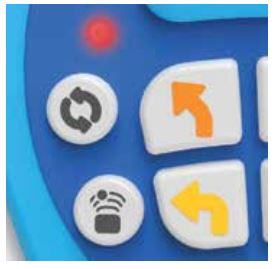
Botley sẽ thực hiện trình tự. NẾU Botley “nhìn thấy” một vật thể trên đường đi của mình, THÌ anh ta sẽ thực hiện trình tự thay thế. Botley sau đó sẽ hoàn thành trình tự ban đầu.
Ghi chú: Cảm biến OD của Botley nằm giữa hai mắt anh ấy. Anh ta chỉ phát hiện các vật thể ở ngay trước mặt mình và cao ít nhất 2 inch x rộng 11⁄2 inch. Nếu Botley không “nhìn thấy” một vật thể trước mặt, hãy kiểm tra những điều sau:
- Nút POWER phía dưới Botley có ở vị trí CODE không?
- Cảm biến PHÁT HIỆN ĐỐI TƯỢNG có bật không (đèn đỏ trên bộ lập trình sẽ sáng)?
- Đối tượng có quá nhỏ không?
- Vật có ở ngay phía trước Botley không?
- Ánh sáng có quá sáng không? Botley hoạt động tốt nhất trong ánh sáng phòng thông thường. Hiệu suất của Botley có thể không nhất quán dưới ánh sáng mặt trời rất chói.
Ghi chú: Botley sẽ không tiến về phía trước khi “nhìn thấy” một vật thể. Anh ấy sẽ chỉ bấm còi cho đến khi bạn di chuyển đồ vật ra khỏi đường đi của anh ấy.
Cảm biến ánh sáng của Botley
Botley có cảm biến ánh sáng tích hợp! Trong bóng tối, đôi mắt của Botley sẽ sáng lên! Nhấn nút LIGHT để tùy chỉnh màu sáng của Botley. Mỗi lần nhấn nút LIGHT sẽ chọn một màu mới!
Mã theo màu! (ở chế độ CODE)
Code Botley để tạo màn hình âm nhạc và ánh sáng đầy màu sắc! Nhấn và giữ nút LIGHT trên bộ lập trình từ xa cho đến khi Botley phát một giai điệu ngắn. Bây giờ bạn có thể lập trình trình diễn ánh sáng độc đáo của riêng mình.
- Sử dụng các nút mũi tên màu để lập trình chuỗi màu của bạn. Nhấn TRANSMIT để bắt đầu trình diễn ánh sáng.
- Đôi mắt của Botley sẽ sáng lên theo trình tự màu sắc được lập trình trong khi Botley nhảy theo nhịp điệu.
- Thêm vào màn trình diễn ánh sáng bằng cách nhấn thêm các nút mũi tên màu. Lập trình lên tới 150 bước!
- Nhấn và giữ CLEAR để xóa màn trình diễn ánh sáng của bạn. Nhấn và giữ nút LIGHT để bắt đầu chương trình mới.
Ghi chú: Nếu bạn nhấn cùng một nút hai lần liên tiếp, màu sẽ giữ được lâu gấp đôi.
Botley nói! (ở chế độ CODE)
Botley chỉ YÊU chơi trò chơi! Hãy thử chơi một trò chơi của Botley nói! Chỉ các phím mũi tên F, B, R và L được sử dụng trong trò chơi này.
- Nhấn và giữ CLEAR trên bộ lập trình từ xa. Nhập mã F,R,B,L và nhấn TRANSMIT để bắt đầu trò chơi.
- Botley sẽ phát một nốt và nhấp nháy một màu (ví dụ: xanh lục). Lặp lại ghi chú bằng cách nhấn nút tương ứng (FORWARD) trên bộ lập trình từ xa, sau đó nhấn nút TRANSMIT. Sử dụng đôi mắt của Botley làm hướng dẫn. Dành cho người yêu cũample, nếu chúng sáng ĐỎ, nhấn nút mũi tên màu đỏ.
- Botley sau đó sẽ chơi cùng một nốt nhạc và thêm một nốt nữa. Lặp lại mẫu quay lại Botley và nhấn TRANSMIT.
- Nếu bạn mắc lỗi, Botley sẽ bắt đầu một trò chơi mới.
- Nếu bạn có thể lặp lại 15 nốt liên tiếp, theo đúng thứ tự, bạn sẽ thắng! Nhấn và giữ CLEAR để thoát.
Dòng màu đen sau
Botley có một cảm biến đặc biệt bên dưới cho phép anh ta đi theo vạch đen. Các bảng đi kèm có một đường màu đen được in ở một bên. Sắp xếp chúng theo một đường dẫn để Botley đi theo. Lưu ý rằng bất kỳ sự thay đổi màu sắc hoặc hoa văn tối nào cũng sẽ ảnh hưởng đến chuyển động của anh ta, vì vậy hãy đảm bảo không có thay đổi màu sắc hoặc bề mặt nào khác gần đường màu đen. Sắp xếp các bảng như thế này:
Botley sẽ quay lại và quay trở lại khi đến cuối hàng.
Hãy thử cách này:
- Trượt công tắc POWER ở dưới cùng của Botley sang LINE.
- Đặt Botley trên đường màu đen. Cảm biến ở phía dưới Botley cần phải nằm ngay trên vạch đen.

- Nhấn nút ở giữa phía trên Botley để bắt đầu theo dõi dòng. Nếu anh ấy tiếp tục quay vòng, hãy đẩy anh ấy đến gần vạch hơn—anh ấy sẽ nói “À-ha” khi tìm thấy vạch.
- Nhấn nút ở giữa một lần nữa để ngăn Botley—hoặc chỉ cần bế anh ta lên!
Bạn cũng có thể vẽ con đường của riêng mình để Botley đi theo. Sử dụng một mảnh giấy trắng và bút đánh dấu dày màu đen. Các đường vẽ tay phải rộng từ 4 mm đến 10 mm và có màu đen đồng nhất trên nền trắng.
Cánh tay robot có thể tháo rời
Botley được trang bị những cánh tay robot có thể tháo rời, được thiết kế để giúp anh ta thực hiện các nhiệm vụ. Gắn chiếc mũ đội đầu lên mặt Botley và lắp hai cánh tay robot vào. Bây giờ Botley có thể di chuyển các đồ vật như quả bóng và khối có trong bộ này. Thiết lập các mê cung và cố gắng xây dựng một mã để hướng dẫn Botley di chuyển một vật thể từ nơi này sang nơi khác.
Ghi chú: Tính năng phát hiện vật thể (OD) sẽ không hoạt động tốt khi gắn cánh tay robot có thể tháo rời. Vui lòng tháo cánh tay robot có thể tháo rời khi sử dụng tính năng này. Mũ đội đầu cũng bao gồm một nắp trượt cho cảm biến ánh sáng của Botley. Trượt công tắc về phía sau để che cảm biến của Botley. Bây giờ mắt của Botley sẽ vẫn sáng!
thẻ mã hóa
Sử dụng thẻ mã hóa để theo dõi từng bước trong mã của bạn. Mỗi thẻ có một hướng dẫn hoặc “bước” để lập trình vào Botley. Các thẻ này được phối hợp màu sắc để khớp với các nút trên Bộ lập trình từ xa. Chúng tôi khuyên bạn nên xếp các thẻ mã hóa theo chiều ngang theo thứ tự để phản ánh từng bước trong chương trình của bạn.
Mã bí mật!
Nhập các chuỗi này vào Lập trình viên từ xa để khiến Botley thực hiện các thủ thuật bí mật! Nhấn CLEAR trước khi thử từng cái.
Để biết thêm các mẹo, thủ thuật và tính năng ẩn, vui lòng truy cập http://learningresources.com/Botley.
Nhiều Botley!
Để tránh can thiệp với các lập trình viên từ xa khác, bạn có thể ghép nối lập trình viên từ xa của mình với Botley, cho phép bạn sử dụng nhiều Botley cùng một lúc (tối đa 4):
- Nhấn và giữ nút Forward (F) cho đến khi bạn nghe thấy tiếng âm thanh.
- Bây giờ, hãy nhập theo trình tự bốn nút (ví dụ: F,F,R,R).
- Nhấn TRUYỀN.
- Bạn sẽ nghe thấy âm thanh “kêu vang”. Bây giờ điều khiển từ xa của bạn đã được ghép nối với một Botley và không thể sử dụng để điều khiển một Botley khác.
- Sử dụng nhãn dán được đánh số đi kèm để xác định từng Botley và bộ lập trình từ xa tương ứng của nó (ví dụ: đặt nhãn dán số 1 trên cả Botley và bộ lập trình từ xa mà nó thuộc về). Việc gắn nhãn Botley của bạn theo cách này sẽ làm giảm sự nhầm lẫn và giúp quản lý việc chơi mã hóa dễ dàng hơn.
Ghi chú: Khi sử dụng nhiều Botley cùng một lúc, phạm vi truyền tải sẽ giảm đi. Bạn sẽ cần đưa người lập trình từ xa đến gần Botley hơn một chút khi truyền mã.
Xử lý sự cố
Lập trình viên từ xa/Truyền mã
Nếu bạn nghe thấy âm thanh tiêu cực sau khi nhấn nút TRUYỀN, hãy thử cách sau:
- Kiểm tra ánh sáng. Ánh sáng chói có thể ảnh hưởng đến cách hoạt động của Lập trình viên từ xa.
- Hướng trực tiếp Lập trình viên từ xa vào Botley.
- Đưa Lập trình viên từ xa đến gần Botley hơn.
- Botley có thể được lập trình tối đa 150 bước. Đảm bảo mã được lập trình có 150 bước trở xuống.
- Botley sẽ tắt nguồn sau 5 phút nếu không hoạt động. Nhấn nút giữa trên đầu Botley để đánh thức anh ta. (Botley sẽ cố gắng thu hút sự chú ý của bạn bốn lần trước khi tắt nguồn.)
- Đảm bảo pin mới được lắp đúng cách vào cả Botley và Bộ lập trình từ xa.
- Kiểm tra xem không có vật gì cản trở ống kính trên bộ lập trình hoặc phía trên Botley.
Động thái của Botley
Nếu Botley không di chuyển đúng cách, hãy kiểm tra những điều sau:
- Hãy chắc chắn rằng bánh xe của Botley có thể di chuyển tự do và không có gì cản trở chuyển động.
- Botley có thể di chuyển trên nhiều bề mặt khác nhau, nhưng hoạt động tốt nhất trên các bề mặt nhẵn, phẳng như gỗ hoặc gạch phẳng.
- Không sử dụng Botley trong cát hoặc nước.
- Đảm bảo pin mới được lắp đúng cách vào cả Botley và Bộ lập trình từ xa.
Phát hiện đối tượng
Nếu Botley không phát hiện đối tượng hoặc hoạt động thất thường khi sử dụng tính năng này, hãy kiểm tra những điều sau:
- Tháo các cánh tay robot có thể tháo rời trước khi sử dụng tính năng phát hiện vật thể.
- Nếu Botley không “nhìn thấy” một vật thể, hãy kiểm tra kích thước và hình dạng của nó. Các đồ vật phải cao ít nhất 2 inch và rộng 1 inch.
- Khi OD bật, Botley sẽ không di chuyển về phía trước khi “nhìn thấy” một vật thể—anh ấy sẽ chỉ giữ nguyên vị trí và bấm còi cho đến khi bạn di chuyển vật thể đó ra khỏi đường đi của anh ấy. Hãy thử lập trình lại Botley để đi vòng quanh vật thể.
Mã bí mật
- Bạn có thể tình cờ nhập một chuỗi các bước khớp với một trong các mã bí mật được liệt kê ở trang trước. Nếu vậy, Botley sẽ thực hiện thủ thuật do mã bí mật khởi tạo và ghi đè việc nhập thủ công.
- Xin lưu ý rằng mã bí mật ma sẽ chỉ hoạt động nếu cảm biến ánh sáng được kích hoạt. Hãy nhớ tắt đèn
Thông tin về pin
Khi pin yếu, Botley sẽ phát ra tiếng bíp liên tục. Vui lòng lắp pin mới để tiếp tục sử dụng Botley.
Lắp đặt hoặc thay thế pin
CẢNH BÁO! Để tránh rò rỉ pin, vui lòng làm theo các hướng dẫn này một cách cẩn thận. Việc không tuân theo các hướng dẫn này có thể dẫn đến rò rỉ axit trong pin, gây bỏng, thương tích cá nhân và hư hỏng tài sản.
Yêu cầu: 5 pin AAA x 1.5V và tuốc nơ vít Phillips
- Pin nên được lắp đặt hoặc thay thế bởi người lớn.
- Botley yêu cầu (3) ba pin AAA. Lập trình viên từ xa yêu cầu (2) hai pin AAA.
- Trên cả Botley và Remote Programmer, ngăn chứa pin đều nằm ở mặt sau của thiết bị.
- Để lắp pin, trước tiên, tháo vít bằng tuốc nơ vít Phillips và tháo cửa ngăn chứa pin. Lắp pin như chỉ dẫn bên trong ngăn.
- Lắp lại cửa ngăn và cố định nó bằng vít.

Mẹo chăm sóc và bảo dưỡng pin
- Sử dụng (3) ba pin AAA cho Botley và (2) hai pin AAA cho Bộ lập trình từ xa.
- Đảm bảo lắp pin đúng cách (với sự giám sát của người lớn) và luôn làm theo hướng dẫn của nhà sản xuất đồ chơi và pin.
- Không trộn lẫn pin kiềm, pin tiêu chuẩn (cacbon-kẽm) hoặc pin sạc (niken-cadmium).
- Không sử dụng lẫn lộn pin mới và pin đã qua sử dụng.
- Lắp pin vào đúng cực. Các đầu cực dương (+) và cực âm (-) phải được lắp vào đúng hướng như chỉ dẫn bên trong ngăn chứa pin.
- Không sạc lại pin không sạc được.
- Chỉ sạc pin có thể sạc lại dưới sự giám sát của người lớn.
- Tháo pin sạc ra khỏi đồ chơi trước khi sạc.
- Chỉ sử dụng pin cùng loại hoặc loại tương đương.
- Không được làm chập mạch các đầu nối nguồn.
- Luôn tháo pin yếu hoặc pin chết ra khỏi sản phẩm.
- Tháo pin nếu sản phẩm được lưu trữ trong một thời gian dài.
- Bảo quản ở nhiệt độ phòng.
- Để làm sạch, hãy lau bề mặt của thiết bị bằng vải khô.
- Vui lòng giữ lại những hướng dẫn này để tham khảo sau này.
Thách thức mã hóa
Những thử thách viết mã dưới đây được thiết kế để giúp bạn làm quen với việc viết mã Botley. Chúng được đánh số theo thứ tự độ khó. Một số thử thách đầu tiên dành cho những người mới bắt đầu lập trình, trong khi các thử thách 8–10 sẽ thực sự kiểm tra kỹ năng viết mã của bạn.
- Lệnh cơ bản

- Giới thiệu lượt
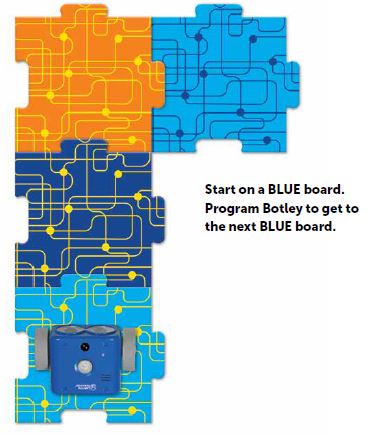
- Nhiều lượt

- Nhiệm vụ lập trình
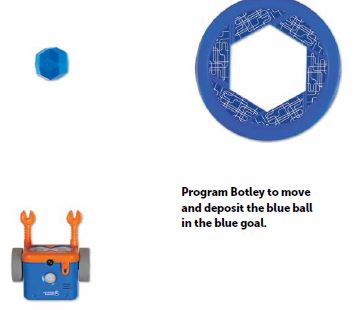
- Nhiệm vụ lập trình
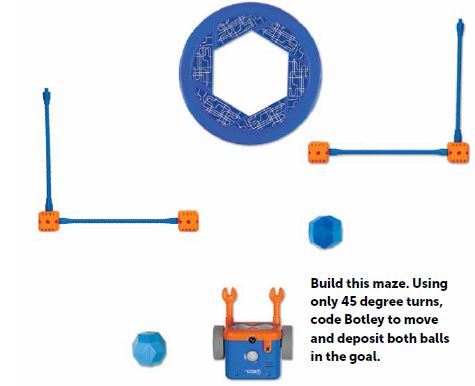
- Ở đó và quay lại
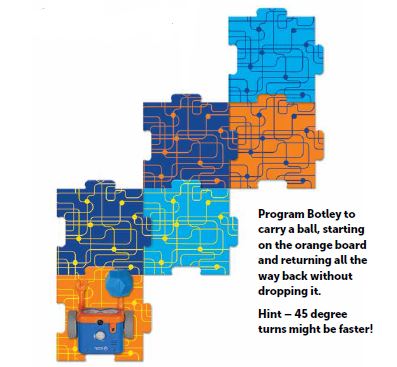
- Nếu/Thì/Khác

- Nghĩ về phía trước!
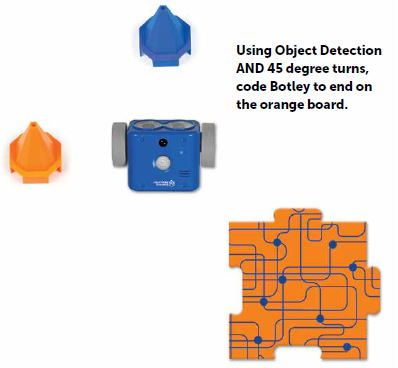
- Tạo một hình vuông
Sử dụng lệnh LOOP, lập trình cho Botley di chuyển theo hình vuông.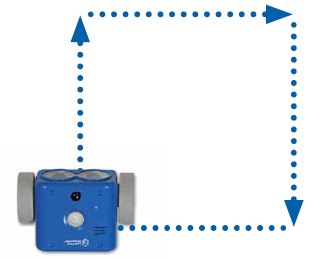
- Thử thách kết hợp
Sử dụng cả LOOP và Phát hiện đối tượng, hãy lập trình cho Botley di chuyển từ bảng màu xanh sang bảng màu cam.
Tìm hiểu thêm về các sản phẩm của chúng tôi tại LearningResources.com.
LIÊN HỆ
- Tài nguyên Học tập, Inc., Vernon Hills, IL, Hoa Kỳ
- Công ty TNHH Tài nguyên Học tập, Bergen Way,
- King's Lynn, Norfolk, PE30 2JG, Vương quốc Anh
- Tài nguyên học tập BV, Kabelweg 57,
- 1014 BA, Amsterdam, Hà Lan
- Vui lòng giữ lại gói để tham khảo trong tương lai.
- Sản xuất tại Trung Quốc. LRM2938-GUD
CẢNH BÁO FCC
Thiết bị này tuân thủ Phần 15 của quy định FCC. Hoạt động phải tuân theo hai điều kiện sau:
- thiết bị này có thể không gây nhiễu có hại và
- thiết bị này phải chấp nhận mọi nhiễu sóng nhận được, bao gồm cả nhiễu sóng có thể gây ra hoạt động không mong muốn.
Tài liệu / Tài nguyên
 |
Tài nguyên học tập Botley Bộ hoạt động rô bốt viết mã 2.0 [tập tin pdf] Hướng dẫn Botley Bộ hoạt động của robot mã hóa 2.0, Botley, Bộ hoạt động của robot mã hóa 2.0, Bộ hoạt động của robot 2.0, Bộ hoạt động 2.0 |
